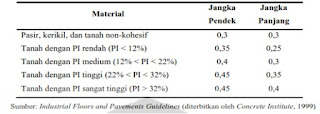TUTORIAL MENCARI SAFETY FACTOR LERENG DENGAN PLAXIS
PART 1 : PLAXIS INPUT
Dalam
Bahasa sederhana nilai safety factor dapat
diartikan sebagai perbandingan (read:hasil bagi) antara tegangan geser dengan
kekuatan geser tanah. Lereng
yang memiliki kuat geser lebih besar dari tegangan geser dapat dikategorikan
dalam kondisi aman. Sebaliknya lereng akan gagal atau runtuh jika memiliki
tegangan melebihi kuat geser dalam tanah. Klasifikasi nilai safety factor dikemukakan oleh Liu and Evett, pada
tahun 2005. Sebagai berikut :
Tabel 1. Klasifikasi
nilai Safety factor untuk desain .
(Liu and Evett, 2005)
Pada
tulisan kali ini akan dibahas tutorial analisa perhitungan nilai Safety factor (SF) dengan software
Plaxis. yang sibagi dalam dua part, part 1 berisi tentang plaxis input. part 2 berisi tentang plaxis calculation. dipostingan selanjutnya. Selamat menyimak. 😊
|
1
|
langkah
yang pertama, tentukan dulu bentuk lereng yang akan kalian buat. Data geometri
lereng bisa didapat dari pengukuran langsung dilapangan dengan alat penyipat datar,
juga bias didapatkan dari aplikasi google earth dengan cara tertentu. Kapan
kapan mimin akan bagi tau caranya.
Kali ini
mimin contohkan dengan lereng dengan permisalan sudut sudut
40o. dengan Panjang bidang longsor 50 m. kira kira kalau Digambar di
AutoCAD seperti yang ditunjukan pada gambar 1. Sebagai berikut :
Gambar 1.
Geomeri lereng
|
2
|
langkah berikutnya adalah mensimulasikan
gambar diAutocad tersebut dalam Plaxis. Menggambar dalam plaxis ada dua cara,
cara yang pertama dengan cara menggambar langsung, klik toolbar “line(/)”
kemudian langsung gambar. Atau gunakan cara yang kedua dengan koordinat. Mimin
lebih suka menggunakan koordinat dalam menggambar di Plaxis karena lebih akurat
dan titik jatuh tepat sasaran.
Step A.
Biar lebih gampang ubah gambar geometri ke gambar koordinat (lihat gambar 2.)
Gambar 2.
Titik koordinat lereng.
Step B. Buka
“Plaxis Input”.
Pasti
akan muncul tampilan seperti Gambar 3 dan Gambar 4 . pada menu project cukup
isi title. Sementara pada menu dimension isi sesuai Panjang dan lebar bidang
kerja yang kalian butuhkan, tentunya harus lebih besar dari tinggi dan lebar
lereng yang kalian buat.
Gambar 3.
General Setting àProject
Gambar 4.
General Setting àDimensions
Klik
OK, kemudian kalian mendapatkan bidang kerja yang kalian inginkan. Selanjutnya
kita mulai menggambar garis klik tool “line” pada toolbox (lihat gambar 5.
Setelah itu kemudian mulai gambar sesuai koordinat yang telah dibuat.
Gambar 5.
Tool bar Geometry line
Gambar 6.
Proses gambar geometri pada plaxis.
Lingkaran
merah pada gambar 6 menunjukan indicator koordinat yang bekerja. Dengan rumus
x;y. atau horizontal;vertikal. Oh iya, masing masing merek laptop mempunyai
cara yang beda dalam mendefinisikan symbol sambungan antara x dan y, kalo
laptop mimin merek SAMSUNG pakainya (;) yang mimin tau selain titik koma ada
yang menggunakan [spasi], titik, koma, titik dua. Tergantung dari merek laptop
yang temen temen gunakan.
Gambar 7.
Bidang geometri lereng
Gambar
garis sampai garis kembali ke titik 0;0 atau membentuk bidang seperti gambar 7.
Langkah selanjutnya adalah mendefinisikan material. Bagaimana caranya? Sebagai
berikut.
|
3
|
mendefisikan material yang akan digunakan.
Pada postingan ini kita baru membahas mengenai safety factor. Belum pada perkuatan anchor ataupun plat. Jadi kita gunakan soil & interface saja. Caranya klik toolbar Material set (lihat
gambar 8) .
Gambar 8.
Material Set.
Selanjutnya
klik newà General. Pada tab ini (lihat gambar 9) kalian
akan diminta mengisi beberapa kolom seperti identification
(nama material), γunsat (berat volume kering dalam kN/m3), γsat
(berat volume basah dalam kN/m3) dan permeabilitas (kx, ky
dalam m/day) . Isikan sesuai material yang kalian inginkan. Ketiga
parameter tersebut bias didapat dari pengujian laboratorium.
Gambar 9.
Matrial set à New à General.
Selanjutnya
pada tab parameters (lihat gambar 10). Kalian akan diminta mengisi beberapa
parameter tanah seperti Modulus elastisitas (Eref), angka pori (υ),
kohesif (cref), dan Sudut geser (ϕ). Buat yang bingung
mendefinisikan beberapa parameter material tanahnya, nih mimin bagi beberapa
kisaran nilai parameter sesuai jenis tanahnya.
Gambar
10. Matrial set à New à
Parameters.
1.
Angka
kohesif
2.
Modulus Elastisitas
3.
Angka poison (υ)
Kalau
sudah seperti biasa klik “OK” , kemudian untuk memasukan material tersebut
dalam geometri yang kita buat, drag material pada lereng. seperti yang
ditampilkan pada gambar 11.
Gambar 11. Set material pada lereng.
|
4
|
langkah selanjutnya kunci bidang yang akan
dianalisis dengan toolbar standart fixties sehingga akan muncul garis garis
hijau pada sisi lereng. (lihat gambar 12) , setelah itu bagi lereng dalam
pias-pias tanah gunakan toolbar mesh generation, setelah muncul pop mesh-nya
kemudian klik Update (lihat gambar 13).
Gambar
12. Standart fixties.
Gambar
13. Mesh Generation.
5 kita masuk tahap initial
condition. Klik toolbar-nya (lihat gambar 14), pada tahap ini kita diminta
untuk mendefinisikan muka air tanah , mengaktifkan water pressure dan initial
stress. Dengan mengklik tool seperti gambar 15.
Gambar
14. toolbox plaxis.
Gambar 15. toolbox
initial condition.
SELAMAT MENCOBA
. . . . . . . . . . . . . . . . . . . . . . . . . . . . . . .
. . . . . . . . . . .
NEXT ON
PART 2. PLAXIS CALCULATION